So beenden Sie vim ohne Dateinamen
So beenden Sie vim ohne Dateinamen: 1. Verwenden Sie den Befehl, um das Beenden zu erzwingen. 2. Speichern Sie die Datei und beenden Sie den Befehl.

Vim ist ein leistungsstarker Texteditor. Während der Verwendung kann es zu einer Situation kommen: Wenn Sie Vim eingeben, ohne die Datei zu benennen, können Sie „:q“ nicht wie gewohnt verwenden. Befehl zum Verlassen des Editors. Dieses Problem mag etwas knifflig erscheinen, aber es gibt tatsächlich mehrere Methoden, die Ihnen bei der Lösung dieses Problems helfen können. In diesem Artikel werden verschiedene Methoden vorgestellt, die Ihnen helfen, den Vim-Editor erfolgreich ohne Dateinamen zu beenden.
Zunächst müssen wir die Tatsache klären: Wenn die Datei im Vim-Editor keinen Namen hat, wird sie in den unbenannten Puffer (unnamed Puffermodus. In diesem Modus erkennt Vim den Namen der Datei nicht, sodass reguläre Exit-Befehle nicht verfügbar sind. Mit einigen Tricks können wir dieses Problem jedoch lösen.
Methode 1: Verwenden Sie den Befehl, um das Beenden zu erzwingen.
Im Vim-Editor gibt es einen Befehl zum Erzwingen des Beendens, der verwendet werden kann. Sie können die „Esc“-Taste drücken, um sicherzustellen, dass Sie sich im normalen Modus befinden, und Folgendes tun:
Geben Sie den Befehl „:q!“ ein und drücken Sie „Enter“. Schlüssel. Dieser Befehl erzwingt das Beenden des Vim-Editors ohne Dateinamen und verwirft alle Änderungen an der Datei. Beachten Sie, dass dies ein irreversibler Vorgang ist. Stellen Sie daher sicher, dass Sie keine Änderungen an der Datei speichern müssen, bevor Sie sie verwenden.
Methode 2: Datei speichern und beenden
Wenn Sie im Vim-Editor einige Änderungen ohne Dateinamen vorgenommen haben und diese Änderungen beibehalten möchten, verwenden Sie bitte die folgenden Schritte zum Beenden:
1 Drücken Sie „Esc“. "-Taste, um sicherzustellen, dass Sie sich im Normalmodus befinden.
2. Geben Sie den Befehl „:w“ ein und drücken Sie die „Enter“-Taste, um die Datei zu speichern.
3. Geben Sie den Befehl „:q“ ein und drücken Sie dann die „Enter“-Taste, um den Vim-Editor zu verlassen.
Methode Drei: Befehlsbeendigung
Diese Methode kombiniert Methode Eins und Methode Zwei, wodurch die Datei im Vim-Editor ohne Dateinamen gespeichert und das Beenden erzwungen werden kann. Befolgen Sie diese Schritte:
1. Drücken Sie die „Esc“-Taste und stellen Sie sicher, dass Sie sich im Normalmodus befinden.
2. Geben Sie den Befehl „:wq!“ ein und drücken Sie die „Enter“-Taste. Dieser Befehl speichert die Datei und erzwingt das Beenden des Vim-Editors.
Zusammenfassung:
Das Beenden im Vim-Editor ohne Dateinamen kann etwas schwierig sein, aber es gibt einige Möglichkeiten, die Ihnen bei der Lösung dieses Problems helfen können. Sie können das Beenden mit dem Befehl erzwingen, wodurch alle Änderungen an der Datei verworfen werden, oder Sie können die Datei speichern und verwenden Der Befehl „:q“ beendet den Editor. Darüber hinaus können Sie diese beiden Methoden auch kombinieren, um das Beenden des Vim-Editors noch weiter zu erleichtern.
Egal für welche Methode Sie sich entscheiden, jetzt sollten Sie wissen, wie Sie den Vim-Editor ohne Dateinamen erfolgreich verlassen. Entdecken Sie weiterhin die leistungsstarken Funktionen von Vim und genießen Sie die Textbearbeitung
Das obige ist der detaillierte Inhalt vonSo beenden Sie vim ohne Dateinamen. Für weitere Informationen folgen Sie bitte anderen verwandten Artikeln auf der PHP chinesischen Website!

Heiße KI -Werkzeuge

Undresser.AI Undress
KI-gestützte App zum Erstellen realistischer Aktfotos

AI Clothes Remover
Online-KI-Tool zum Entfernen von Kleidung aus Fotos.

Undress AI Tool
Ausziehbilder kostenlos

Clothoff.io
KI-Kleiderentferner

AI Hentai Generator
Erstellen Sie kostenlos Ai Hentai.

Heißer Artikel

Heiße Werkzeuge

Notepad++7.3.1
Einfach zu bedienender und kostenloser Code-Editor

SublimeText3 chinesische Version
Chinesische Version, sehr einfach zu bedienen

Senden Sie Studio 13.0.1
Leistungsstarke integrierte PHP-Entwicklungsumgebung

Dreamweaver CS6
Visuelle Webentwicklungstools

SublimeText3 Mac-Version
Codebearbeitungssoftware auf Gottesniveau (SublimeText3)

Heiße Themen
 1386
1386
 52
52
 So fügen Sie die Escape-Taste zu Ihrer iPad-Tastatur hinzu
Apr 16, 2023 pm 01:43 PM
So fügen Sie die Escape-Taste zu Ihrer iPad-Tastatur hinzu
Apr 16, 2023 pm 01:43 PM
So ordnen Sie CapsLock der ESC-Taste auf der iPad-Tastatur neu zu. Sind Sie bereit, CapsLock zur ESC-Taste auf Ihrem iPad zu machen? Hier ist alles, was Sie tun müssen: Öffnen Sie die Einstellungen-App auf Ihrem iPad. Gehen Sie zu „Allgemein“ und dann zu „Tastatur“. Gehen Sie zu „Hardware-Tastatur“. Wählen Sie „Modifikatortasten“. Wählen Sie „CapsLockKey“ und wählen Sie „Escape“ als Modifikatortasten. Jetzt sind Sie dran Jetzt können Sie die neue Hardware-ESC-Taste auf Ihrem iPad ausprobieren, indem Sie die Feststelltaste drücken. Gehen Sie zu einer beliebigen Anwendung, die die Escape-Taste verwendet, und Sie können sie sofort testen, z. B. vi/vim. Jetzt können Sie eine physische Tastatur von verwenden
 So löschen Sie mit Vim gerade oder ungerade Zeilen unter Linux
May 22, 2023 pm 05:07 PM
So löschen Sie mit Vim gerade oder ungerade Zeilen unter Linux
May 22, 2023 pm 05:07 PM
Die Methode zum Löschen gerader Zeilen lautet wie folgt: :g/^/+1d Der Befehl :gbobal wird oben verwendet. Das Befehlsformat gbobal lautet wie folgt: :[range]global/{pattern}/{command}globaler Befehl ist eigentlich in zwei Schritte unterteilt: Scannen Sie zuerst alle Zeilen innerhalb des durch [Bereich] angegebenen Bereichs und markieren Sie die Zeilen, die mit {Muster} übereinstimmen. Führen Sie dann den Befehl {Befehl} nacheinander auf den markierten Zeilen aus Die Befehlsoperation in den vorherigen übereinstimmenden Zeilen. Wenn Sie löschen, verschieben oder zusammenführen, verschwindet die Markierung automatisch, ohne dass der Befehl {command} in der Zeile ausgeführt werden muss. {Befehl} kann ein Ex-Befehl sein oder durch | getrennt werden
 Eine kurze Analyse von 3 Methoden zur Installation von Vim unter Alpine Linux
Mar 24, 2023 pm 02:28 PM
Eine kurze Analyse von 3 Methoden zur Installation von Vim unter Alpine Linux
Mar 24, 2023 pm 02:28 PM
In der PHP-Entwicklung ist die Verwendung von Vim weit verbreitet. Allerdings können bei der Installation von Vim unter Alpine Linux einige Probleme auftreten. In diesem Artikel erfahren Sie, wie Sie Vim unter Alpine Linux installieren.
 Was ist der vim-Befehl zum Speichern und Beenden?
Aug 01, 2023 am 10:42 AM
Was ist der vim-Befehl zum Speichern und Beenden?
Aug 01, 2023 am 10:42 AM
Die vim-Speicher- und Exit-Befehle sind „:wq“, „:q!“, „:wq!“, „:q“, „:qall!“, „:w“, „:w!“, „:w Dateiname ", ":x" und ":wq".
 Linux-Tipps: Brechen Sie die automatische Einrückung beim Einfügen in vim ab
Mar 07, 2024 am 08:30 AM
Linux-Tipps: Brechen Sie die automatische Einrückung beim Einfügen in vim ab
Mar 07, 2024 am 08:30 AM
Vorwort: vim ist ein leistungsstarkes Textbearbeitungstool, das unter Linux sehr beliebt ist. Kürzlich stieß ich bei der Verwendung von vim auf einem anderen Server auf ein seltsames Problem: Als ich ein lokal geschriebenes Skript kopierte und in eine leere Datei auf dem Server einfügte, kam es zu einer automatischen Einrückung. Um ein einfaches Beispiel zu verwenden: Das Skript, das ich lokal geschrieben habe, lautet wie folgt: aaabbbcccddd Wenn ich den obigen Inhalt kopiere und in eine leere Datei auf dem Server einfüge, erhalte ich Folgendes: aabbbcccddd uns. Einrückung formatieren. Allerdings ist diese Automatik etwas unintelligent. Tragen Sie hier die Lösung ein. Lösung: Legen Sie die .vimrc-Konfigurationsdatei in unserem Home-Verzeichnis fest, neu
 So speichern und beenden Sie vim
Aug 01, 2023 am 10:47 AM
So speichern und beenden Sie vim
Aug 01, 2023 am 10:47 AM
So speichern und beenden Sie vim: 1. Verwenden Sie zum Speichern und Beenden einen separaten Befehl. 3. Verwenden Sie zum Speichern und Beenden die automatischen Befehle.
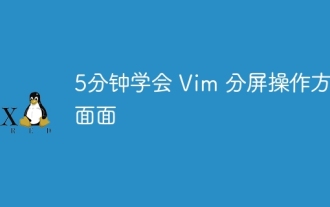 Lernen Sie in 5 Minuten alle Aspekte der Vim-Splitscreen-Bedienung kennen
Aug 03, 2023 pm 03:20 PM
Lernen Sie in 5 Minuten alle Aspekte der Vim-Splitscreen-Bedienung kennen
Aug 03, 2023 pm 03:20 PM
Die Split-Screen-Funktion von Vim wird durch das Teilen von Fenstern implementiert, was ein großartiges Werkzeug zur Verbesserung der Arbeitseffizienz ist. Unabhängig davon, ob wir zwei Dateien gleichzeitig anzeigen oder zwei verschiedene Speicherorte einer Datei gleichzeitig anzeigen oder zwei Dateien nebeneinander vergleichen möchten usw., können wir dies über einen geteilten Bildschirm erreichen, was für Code sehr praktisch ist Vergleich und Kopieren und Einfügen.
 Detaillierte Einführung in die Verschlüsselungs- und Entschlüsselungsmethoden von Vim-Text in CentOS
Dec 31, 2023 pm 02:49 PM
Detaillierte Einführung in die Verschlüsselungs- und Entschlüsselungsmethoden von Vim-Text in CentOS
Dec 31, 2023 pm 02:49 PM
CentOS verwendet vim/vi zum Verschlüsseln und Entschlüsseln von Dateien. 1. Verwenden Sie vim/vi zum Verschlüsseln: Vorteile: Wenn Sie das Passwort nach der Verschlüsselung nicht kennen, können Sie den Klartext nicht sehen, auch nicht für Root-Benutzer. Nachteile: Es ist offensichtlich, dass andere Kennen Sie die Verschlüsselung, es ist für andere einfach, die verschlüsselten Dateien zu zerstören, einschließlich der Zerstörung und Löschung von Inhalten; ich glaube, jeder ist mit dem vi-Editor vertraut. Zum Beispiel: 1) Erstens im Root Master Erstellen Sie eine experimentelle Datei text.txt im Verzeichnis /root/: [root@www~]#vim/vitext.txt2) Rufen Sie den Bearbeitungsmodus auf, drücken Sie nach Eingabe des Inhalts ESC und geben Sie dann Folgendes ein: X (beachten Sie die Großschreibung). X), Eintreten 3)



